- تیم تحریریه فرهنگ الکترونیک
گوگل فرم چیست؟
گوگل فرم ابزاری قدرتمند برای ساخت فرم محسوب میشود.
در این مقاله کوتاه ما آموزش گول فرم را به شما ارائه میکنیم
استفاده از مرور گر کروم خیلی در طراحی فرم ها به ما کمک می کند پس حتما برای کار با گوگل فرم از مرورگر گول کروم استفاده نمایید.
امکان اضافه کردن افزونه ها با مرورگر گوگل کروم
امکان تغییر زبان گوگل
سوئیچ کردن حساب ها
آموزش گوگل فرم:
گول فرم دارای بخش های مختلف است که هر بخش کاربردهای خاص خودش را دارد.
آموزش بخشهای مختلف گوگل فرم
زمانی که یک فرم را باز میکنید، متوجه مجموعه گزینههای مختلفی در بخش فوقانی میشوید. این گزینهها مخصوص ایجاد، ویرایش و اشتراک فرم هستند. برخی از این دکمهها دینامیک هستند. شیوه کار کردن با آنها را در ادامه توضیح خواهیم داد.
سمت چپ و بالا
در این بخشی دکمه برگشت دیده میشود که با کلیک بر روی آن میتوان به صفحه اصلی گوگل فرم بازگشت. سپس نام فرم را میبینیم. برای تغییر دادن نام پیشفرض که برای فرمهای خالی یا قالبهای از پیش آماده اختصاص یافته، کافی است نشانگر را در آن نقطه قرار داده و نام جدید را تایپ کنید.
اگر کار خود را با ایجاد یک فرم خالی آغاز کردهاید، زمانی که آن را باز کنید در برابر نامش آیکونی مشاهده نمیکنید؛ اما وقتی شروع به کار روی آن بکنید و فرم شما روی گوگل درایو ذخیره شود، یک آیکون پوشه در کنار نام آن ظاهر میشود. در این حالت میتوانید فرم را درون گوگل درایو جابجا کنید و یا یک پوشه جدید برای آن بسازید.

در نهایت در برابر نام فرم، یک آیکون ستاره دیده میشود. اگر این گزینه را انتخاب کنید، میتوانید آن را در بخش فرمهای مهم در دسترس خود قرار بدهید. در این حالت وقتی فایلی را در صفحه اصلی گوگل فرم باز میکنید، یک برگه در بخش فوقانی برای دسترسی به فرمهای ستارهدار مشاهده خواهید کرد.
سمت راست و بالا
در این بخش از گوگل فرم یک دکمه دینامیک دیگر برای افزونهها (Add-ons) وجود دارد. اگر افزونهای روی حساب گوگل فرم خود نصب نکرده باشید، این گزینه را نخواهید دید. اما به محض اینکه افزونهای را روی گوگل فرم نصب کنید، یک دکمه شبیه قطعهای از پازل برای دسترسی به گزینههای مربوطه نمایش مییابد.
بعد از آن یک دکمه شبیه پالت نقاشی دیده میشود. این گزینه روش سریعی برای تغییر دادن رنگ یا قالب فرم است. میتوانید یک رنگ را انتخاب کنید و تغییر رنگ فرم را بیدرنگ مشاهده کنید. همچنین میتوانید بر روی آیکون تصویر کلیک کنید و یکی از قالبهای مربوطه را انتخاب کرده و یا یکی از تصاویر خودتان را آپلود کنید. در هر صورت این گزینه روش مناسبی برای تنظیم ظاهر فرم شما محسوب میشود.
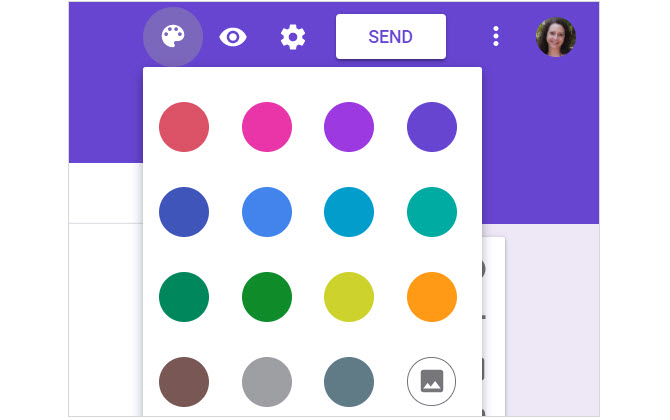
آیکون چشم که در کنار دکمه قبلی قرار دارد، برای پیشنمایش فرم استفاده میشود. هنگامی که روی فرم کار میکنید در هر مرحله میتوانید بر روی این دکمه بزنید تا فرم خود را در خارج از حالت ویرایشی و همان گونه که کاربران هنگام انتشار آن مشاهده خواهند کرد، ببینید.
در سمت راست دکمه پیشنمایش آیکون چرخدنده قرار دارد که جهت دسترسی به تنظیمات فرم است. این بخش نسبتاً پیچیده تر از بخشهای دیگر است و در سه بخش به توضیح آن پرداختهایم.
-
تنظیمات عمومی (General)
در این بخش میتوانید ایمیل کاربران را گردآوری کرده و بدین ترتیب امکان پاسخگویی به آنها را داشته باشید، بدین ترتیب برای پاسخگویی به پرسشها نیاز به ورود به حساب کاربری وجود دارد و هر کاربر تنها یک بار میتواند فرم را پر کند. همچنین در این بخش میتوان به کاربران امکان ویرایش و مشاهده جزییات پاسخهایشان را ارائه کرد.
-
ارائه (Presentation)
در این بخش میتوانید آیتمهایی مانند یک نوار پیشرفت، لینک برای تحویل پاسخ بعدی یا تغییر دادن ترتیب سؤالات را قرار دهید.
-
(Quizzes)
با استفاده از این گزینه میتوانید فرم خود را به یک آزمون چندگزینهای تبدیل کنید و نمرات را به طور لحظهای یا در انتهای آزمون به پاسخدهنده نشان دهید. همچنین میتوانید امکان مشاهده سؤالات فراموش شده، پاسخهای صحیح و نمره کسب شده را به کاربر بدهید.
پس از ایجاد هر تغییر در بخش تنظیمات فرم، گزینه Save را کلیک کنید تا تغییراتی که انجام دادهاید، ذخیره شوند.
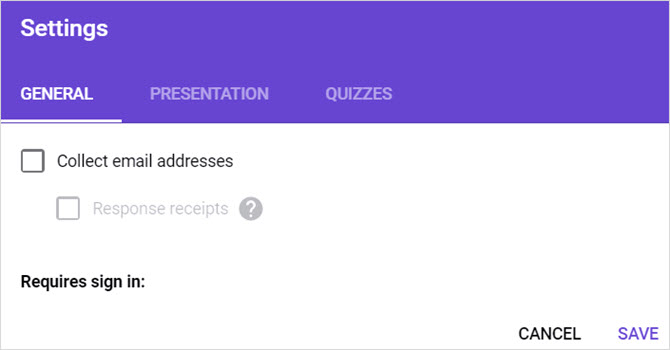
بعد از دکمه تنظیمات، یک دکمه بزرگ Send مشاهده میشود. زمانی که طراحی فرم خاتمه یافت و آماده انتشار شد، میتوانید این دکمه را بزنید. در بخشهای بعدی این نوشته، گزینههای تفصیلی ارسال و اشتراکگذاری فرمها را بررسی میکنیم.
برای پرینت کردن، حذف، و تغییر ترجیحها باید گزینه More (منوی سهنقطهای) را کلیک کنید. اما اگر به گزینههای بیشتری نیاز دارید، در ادامه فهرستی از امکانات این منو را آوردهایم:
- Undo: این گزینه آخرین تغییر ایجاد شده در فرم را باز میگرداند
- Make a Copy: یک نسخه کپی از فرم کنونی ایجاد میکند
- Move to Trash: فرم کنونی را حذف میکند
- Get Pre-Filled Link: در یک برگه جدید، نمونههای سادهای از پاسخها به سؤالات فرم را پر میکنید و فرم را ارسال میکنید
- Print: فرم را چاپ میگیرد
- Add Collaborators: یک لینک ارائه میکند تا جهت کار مشترک روی فرم به همکاران خود بدهید. همچنین میتوانید ایمیل همکاران را جهت همکاری روی فرم، وارد کنید
- Script Editor: اسکریپت (بخش کد نویسی) فرم را در یک صفحه جداگانه باز میکند که بیشتر برای برنامه نویسان مناسب است
- Add-ons: فروشگاه افزونههای گوگل فرم را باز میکند
- Preferences: تنظیمات پیشفرض آدرسهای ایمیل و سؤالات آزمونها را میتوان در این بخش تعیین کرد
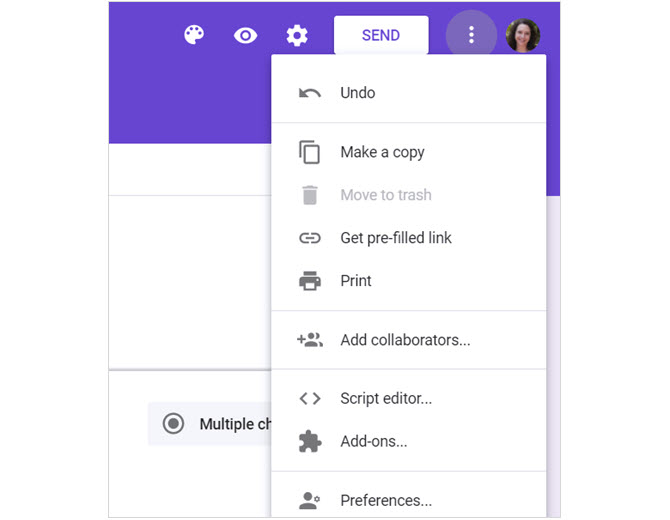
بررسی ویژگیهای گوگل فرم
اینک که با بخشهای مختلف یک فرم گوگل آشنا شدید، به معرفی امکانات و ویژگیهای آن میپردازیم.
توضیح بخشهای یک فرم
هر فرم به دو بخش تقسیم میشود: بخش سؤالات و بخش پاسخها. ناحیه سؤالات جایی است که فرم ساخته میشود و ناحیه پاسخها جایی است که پاسخهای مخاطبان در آن قرار میگیرند. بخش پاسخها در ادامه بیشتر توضیح داده شده است.
ویژگیهای بخش
عنوان فرم در بخش بالای فرم نمایش مییابد و میتوان آن را در آنجا ویرایش کرد. این همان عنوانی است که پاسخدهندگان خواهند دید و به طور خودکار بر اساس نام فرم تعیین میشود. با این حال اگر ترجیح میدهید، میتوانید عنوان فرم را چیزی به غیر از نام فرم انتخاب کنید. همچنین میتوانید یک توضیح برای فرم خود بنویسید.

هنگامی که مشغول ساختن فرم خود هستید، یک نوار کناری شناور در سمت راست مشاهده میکنید. این دکمههای کوچک برای سرعت بخشیدن به ایجاد فرم در اختیار شما قرار گرفتهاند.
- افزودن یک سؤال
- افزودن عنوان و توضیح (برای یک سؤال یا بخش)
- افزودن تصویر
- افزودن ویدیو
- افزودن یک بخش (به فرم)
سوالاتی که شما می توانید در هنگام کار با گوگل فرم از انواع آنها استفاده کنید
انواع سوالاتی که می شود در گول فرم برگزار کرد:
پاسخ کوتاه:این نوع سؤال به پاسخدهنده امکان واردکردن یک متن کوتاه را میدهد
پاراگراف:در این نوع سؤال، پاسخدهنده امکان وارد کردن متن طولانیتری را مییابد.
چند گزینه ای:کاربر باید از میان چند گزینه، یکی را انتخاب کند. این نوع سؤال برای فهرست کوتاهی از پاسخها مانند یک آزمون چندگزینهای
چک باکس: به کاربران امکان انتخاب چند گزینه از یک فهرست را میدهد.
کادر باز شدنی:در این روش پاسخدهنده تنها حق انتخاب یک گزینه را دارد.
آپلود فایل: اگر بخواهید پاسخدهندهها بتوانند فایلی را آپلود کند، باید از این گزینه استفاده کنید.
مقیاس خطی: این گزینه برای سؤالهایی که کاربران باید از میان چند گزینه عددی انتخاب کنند، مناسب است.
شبکه چند گزینه ای: در مواردی که نیاز دارید پاسخها به صورت ردیفها و ستونهایی از کادرها باشند، باید این گزینه را مورد استفاده قرار دهید.
شبکه چک باکس: ین نوع سؤال شبیه شبکه چندگزینهای است به جز اینکه پاسخدهندهها میتوانند در هر ردیف نیز چند گزینه را انتخاب کنند.
تاریخ: یک روش آسان جهت افزودن امکان انتخاب تاریخ برای پاسخدهندهها این گزینه است.
زمان: اگر بخواهید پاسخدهندهها بتوانند برای هر یک از سؤالات شما زمانی را تعیین کنند،
در دوره صفر تا صد آموزش گوگل فرم ما به تمامی سوالات شما که ممکن است یکی از سوالات پایین باشد پاسخه خواهیم داد:
سوال1: آیا امکان تعیین محدودیت در زمان پاسخگویی با آزمون وجود دارد؟
سوال2: آیا گوگل فرم از نمرات اعشاری پشتیبانی می کند؟
سوال3: چطور نمایش پاسخ برای پاسخ دهندگان پس از پایان آزمون را غیر فعال کنیم؟
سوال4: آیا در یک فرم امکان ارسال فرم برای هر نفر به یک بخش متفاوت وجود دارد؟
سوال5: آیا امکان افزودن چندین ادمین به یک فرم وجود دارد؟
سوال6: کجا میتوانم فرمی را که از قبل طراحی کرده ام پیدا کنم؟
سوال7: وقتی گزینه بر زدن ترتیب پرسش ها را میزنم نام و نام خانوادگی از ردیف اول جابجا می شود؟
سوال8: آیا امکان دارد در یک فرمی که قبلا دارای پاسخ می باشد پاسخ های جدید را در فرمی دیگر ذخیره کنیم؟
سوال9: من قبلا فرم را طراحی کرده ام و تمام تیک های جمع آوری ایمیل و محدود به یک پاسخ را برداشته ام ولی باز هم ایمیل شاگردان را درخواست می کند ؟
سوال10: آیا امکان اضافه کردن تقویم شمسی به گوگل فرم هست؟
سوال11: چگونه افزونه ها را در گوگل فرم نصب کنم؟
سوال12: چگونه با افزونه زمان آغاز و پایان آزمون را دریک روز و ساعت مشخص به صورت هوشمند مشخص کنیم؟
سوال13: آیا امکان اسکن چهره دانش آموز قبل از شروع آزمون وجود دارد؟
سوال14: آیا امکان فول اسکرین شدن صفحه آزمون وجود دارد؟
سوال15: آیا امکان افزودن تایمر به آزمون وجود دارد؟
سوال16: آیا امکان مشاهده اخلاق و رفتار و عملکرد مخاطب هم وجود دارد!!؟؟
سوال17: آیا این امکان وجود دارد که از طریق گوگل شیت آزمون برگزار کنیم؟
سوال18: چگونه بانک سوالات گول شیت را وارد گوگل فرم کنیم؟
سوال19: آیا امکان دارد از بین 100 سوال فقط 10 سوال به هر دانش آموز به صورت تصادفی نمایش دهد؟
در وبینار 2 ساعته صفر تا صد آموزش گوگل فرم ما به تمامی سوالات و ابهامات شما در مورد گوگل فرم پاسخ خواهیم داد
برای ورود به وبینار آموزش صفر تا صد گوگل فرم اینجا کلیک کنید
این پست چقدر مفید بود؟
روی ستاره کلیک کنید تا به آن امتیاز دهید!
میانگین امتیاز 3 / 5. شمارش آرا: 1
تاکنون رأی ندارید! اولین نفری باشید که به این پست امتیاز می دهد.
- نویسنده: عبدالرضا جهانگیری
- آموزش صفر تا صد گوگل فرم google forms |ویژه| 100% کاربردی




